演示win10系统摄像头黑屏无法使用的技巧?
更新日期:2017-03-22 作者:就下载 来源:http://www.9xiazai.com
演示win10系统摄像头黑屏无法使用的技巧??
很多对电脑不太懂的朋友留言询win10系统摄像头黑屏无法使用的问题不知道解决,其实win10系统摄像头黑屏无法使用处理起来不是很难,可是网上众多朋友还不知道怎么处理,小编今天希望大家学习到的是win10系统摄像头黑屏无法使用比较容易操作的方法。你只用依照按照1、首先鼠标右击win10系统下桌面上的“计算机”图标,然后选择“管理”; 2、在打开的计算机管理界面汇总,点击“设备管理器——>图像设备”,然后在摄像头上右键更新驱动程序;的步骤即可,还有不知道win10系统摄像头黑屏无法使用么解决的朋友赶快来学习一下吧!
1、首先鼠标右击win10系统下桌面上的“计算机”图标,然后选择“管理”;
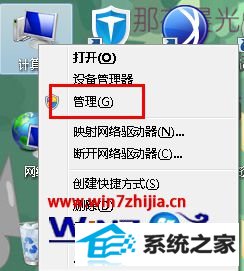
2、在打开的计算机管理界面汇总,点击“设备管理器——>图像设备”,然后在摄像头上右键更新驱动程序;

3、在弹出来的窗口中选择“浏览计算机以查找驱动程序软件”;

4、选择“从计算机的设备驱动程序的列表中选择”;
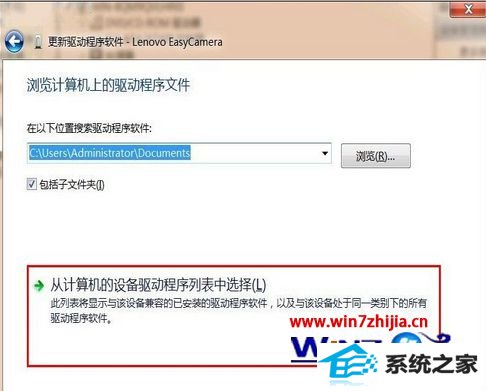
5、然后选择“usb视频设备”驱动更新;
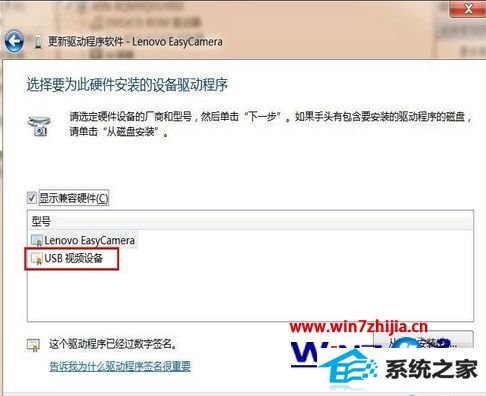
6、更新成功后显示为UsB视频设备,如第一次不成功,建议再更新一次,之后重启计算机即可。
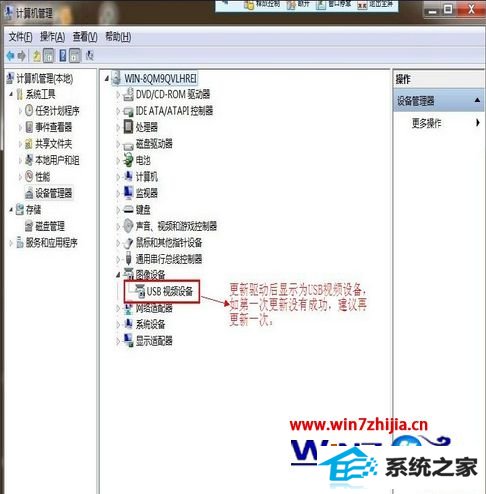
上面就是win10 32位系统下摄像头黑屏无法使用如何修复的所有内容了,在使用摄像头的时候如果也遇到了黑屏的现象,大家可以尝试用上面的方法更新一下摄像头驱动,希望对大家有所帮助,更多精彩内容欢迎访问站。
最新文章推荐
- 手把手恢复win10系统开始屏幕磁贴右键菜单在开始菜单下面的办法?
- 操作win10系统宽带连接本地连接未识别的办法?
- 为你解决win10系统关机时提示lexpps.exe程序错误的方法?
- 手把手修复win10系统重装后不能上网的方法?
- 帮您修复win10系统设置usb为第一启动项的技巧?
- 图文传授win10系统检测不到网卡的方法?
- 为您win10系统iE无法打开internet站点的方案?
- 图文为你win10系统磁盘不能创建新分区的步骤?
- 装机高人告诉你一键装机win7
- win10企业版激活工具64位最新推选
- 主编练习win10系统内置管理员Administrator无法打开应用的办法?
- 小马教你win10系统笔记本开机后出现黑屏只显示鼠标的方法?
教程推荐
-
 为你还原win10系统使用kmspico激活工具激活office2018的技巧?
[2012-02-19]
为你还原win10系统使用kmspico激活工具激活office2018的技巧?
[2012-02-19]
-
 技术员恢复win10系统安装好bandizip后没有右键菜单的方法?
[2018-03-18]
技术员恢复win10系统安装好bandizip后没有右键菜单的方法?
[2018-03-18]
-
 雨风木林帮您win10系统共享文件夹设置账号密码的方法?
[2016-10-08]
雨风木林帮您win10系统共享文件夹设置账号密码的方法?
[2016-10-08]
-
 教你修复win10系统开机黑屏只有鼠标在屏幕上的办法?
[2015-09-10]
教你修复win10系统开机黑屏只有鼠标在屏幕上的办法?
[2015-09-10]
-
 手把手解决win10系统无法运行黑手党3的方法?
[2015-12-11]
手把手解决win10系统无法运行黑手党3的方法?
[2015-12-11]
系统推荐
- 系统之家Win10 官方装机版 2021.06(64位)
- 新萝卜家园Ghost Win7 32位 电脑城纯净版 2021.04
- 新萝卜家园v2021.12最新win8.1 32位新电脑纪念版
- 雨林木风ghost XP3老电脑游戏版v2025.04
- 新萝卜家园Ghost Win10 64位 特别装机版 2021.04
- 深度技术Window8.1 32位 精选春节装机版 v2020.02
- 通用系统Win8.1 32位 专用纯净版 2021.06
- 新萝卜家园WinXP 旗舰纯净版 2021.06
- 大地系统Windows10 32位 新机装机版 2021.04
- 深度技术Win7 标准装机版64位 2021.06
栏目推荐: 雨林木风下载 联想系统官网 windows8中文版 windowsxp系统 windows7官方下载 雨林木风操作系统 win10专业版激活 深度系统下载
专题推荐: windows10下载 小白 win8正式版 xp系统安装 windows7激活密钥 windows8正式版下载
Copyright @ 2020 就下载 版权所有